Article Number: 000189289
Cómo ver el cumplimiento de la postura de seguridad en Netskope
Summary: El cumplimiento de Netskope SaaS Security Posture Management se puede ver siguiendo estas instrucciones.
Article Content
Instructions
La administración de la postura de seguridad (SSPM) de SaaS de Netskope audita continuamente todos los recursos de software como servicio (SaaS) para identificar las infracciones de las reglas de cumplimiento de normas. En la página Security Posture, se muestra el estado de las verificaciones de todas las reglas de cumplimiento y los recursos de SaaS.
Productos afectados:
- Netskope
Versiones afectadas:
- Versión 86 y posteriores
SaaS Security Posture Management es un servicio nuevo que proporciona a una organización información sobre la postura de seguridad de las aplicaciones SaaS.
Para ver el cumplimiento de la postura de seguridad:
- En un navegador web, vaya a la consola web de Netskope:
- Centro de datos en los Estados Unidos: https://[TENANT].goskope.com/
- Centro de datos en la Unión Europea: https://[TENANT].eu.goskope.com/
- Centro de datos en Fráncfort: https://[TENANT].de.goskope.com/
- Inicie sesión en la consola web de Netskope.
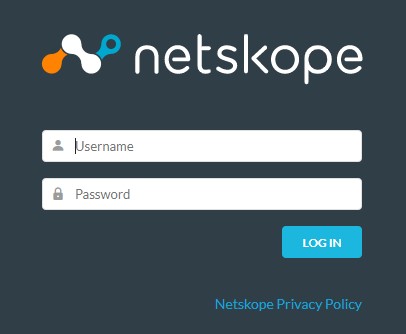
- En la página de inicio, haga clic en API-enabled Protection.
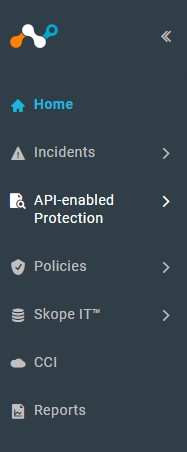
- En el menú API-enabled Protection en COMPLIANCE, haga clic en Security Posture.
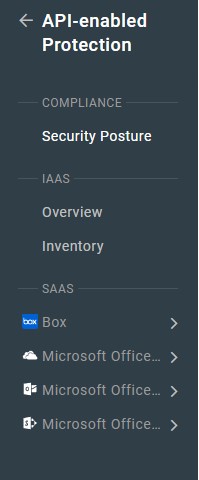
- La página Postura de seguridad carga y muestra la evaluación actual de sus ambientes SaaS.
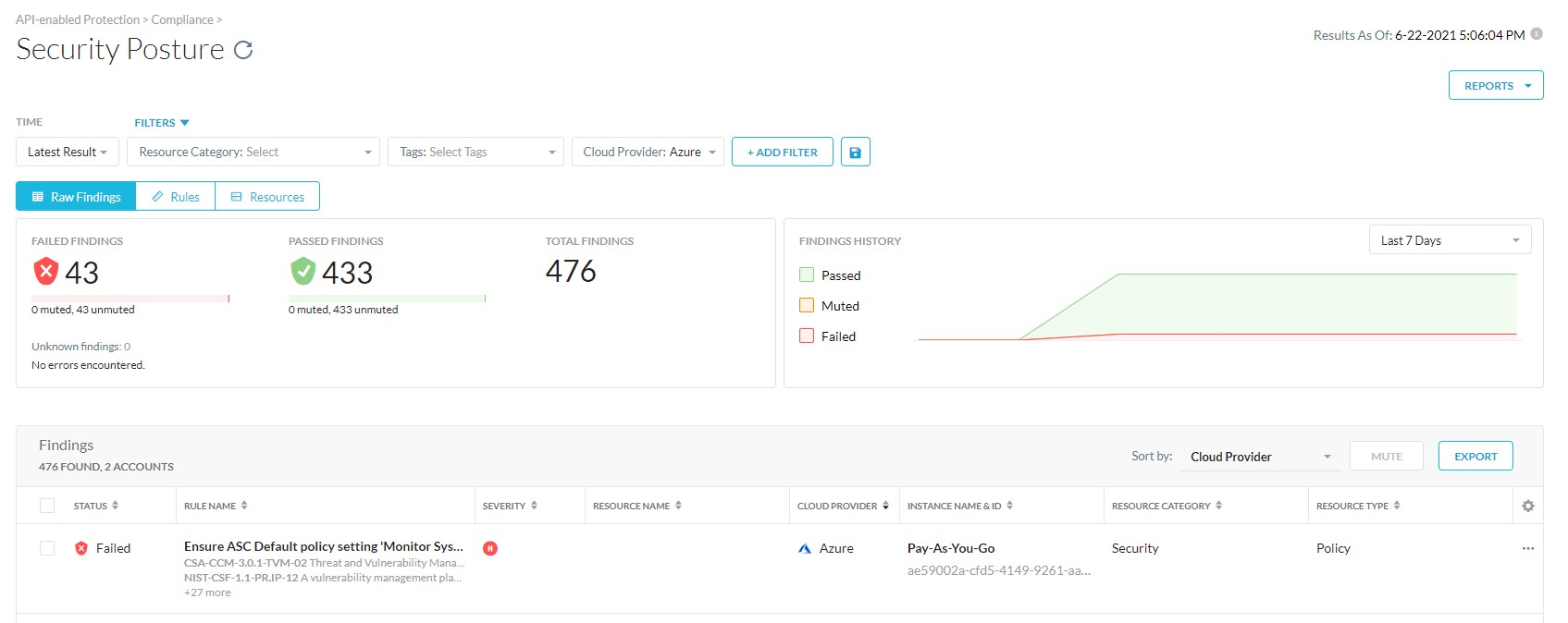
El botón Export permite exportar los datos de la página Security Posture a un archivo CSV para el acceso offline. Puede exportar todas las columnas mostradas o seleccionar columnas específicas, exportar todas o algunas filas, e ingresar el nombre del archivo CSV.
La vista se puede cambiar entre Raw Findings, Rules y Resources para ver los resultados de auditoría. Las tres vistas también pueden tener un filtro aplicado. En las vistas Raw Findings y Rules, se pueden mostrar los detalles de la regla. Haga clic en la tarea correspondiente para obtener más información.
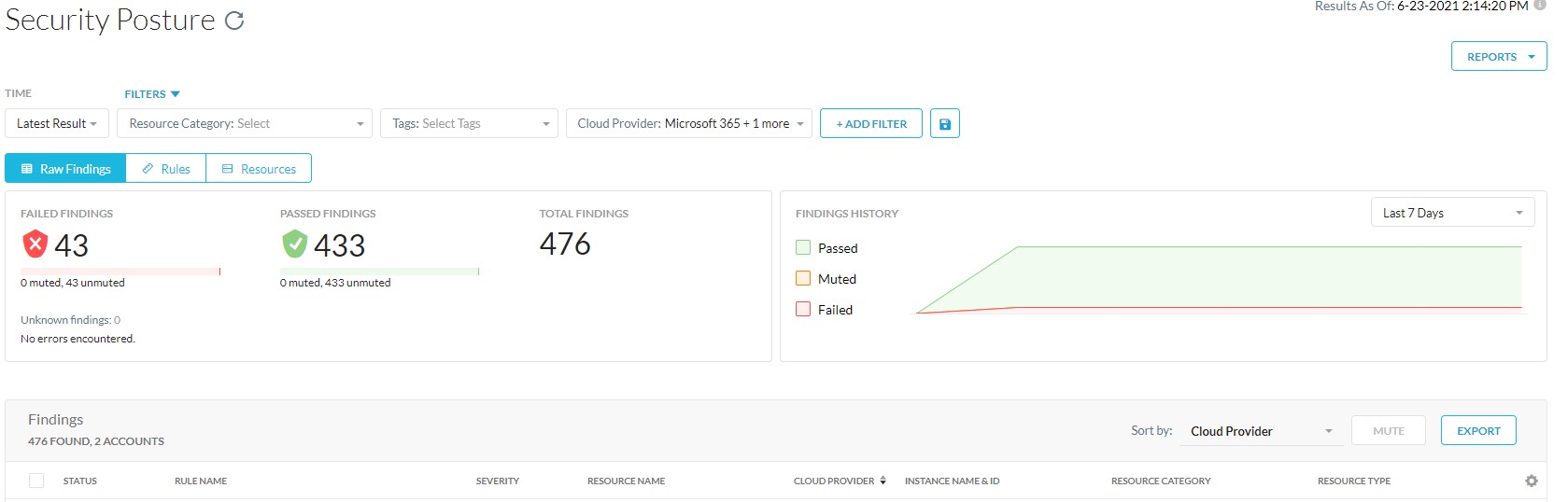
La pestaña Raw Findings permite ver los hallazgos de cumplimiento de las reglas y los recursos. En esta página, se proporciona una lista agregada de todas las reglas y los recursos que han fallado, así como los que se han aprobado, corregido y silenciado. Puede seleccionar la casilla de verificación junto a una regla o seleccionar varias casillas de verificación, y silenciar o reactivar las reglas.
En la pestaña Raw Findings, se muestra la siguiente información:
- Has Error: las reglas que tienen errores.
- Estado: el estado de la regla cuando se verifica con el recurso. Si el recurso contiene violaciones de reglas, el estado de la regla aparecerá como Failed.
- Perfil: el nombre del perfil con el que se verifica la regla.
- Política: el nombre de la política de postura de seguridad.
- Gravedad: el nivel de gravedad de la violación. Hay cuatro niveles: Critical, High, Medium y Low.
- Cloud Provider: el proveedor de servicios de nube. Netskope ofrece seguridad para Amazon Web Services, Microsoft Azure, Google Cloud Platform, Microsoft 365, GitHub y Salesforce.
- Instance Name & ID: el ID y el nombre de la instancia de la cuenta SaaS.
- Region Name: la ubicación de la cuenta.
- Resource Category: la categoría de recursos de SaaS.
- Resource Type: el tipo de recurso de SaaS.
- Failing Since: la fecha desde que la regla empezó a fallar.
- Muted: el estado de la regla silenciada.
- Compliance Standard: proporciona una breve descripción de la regla.
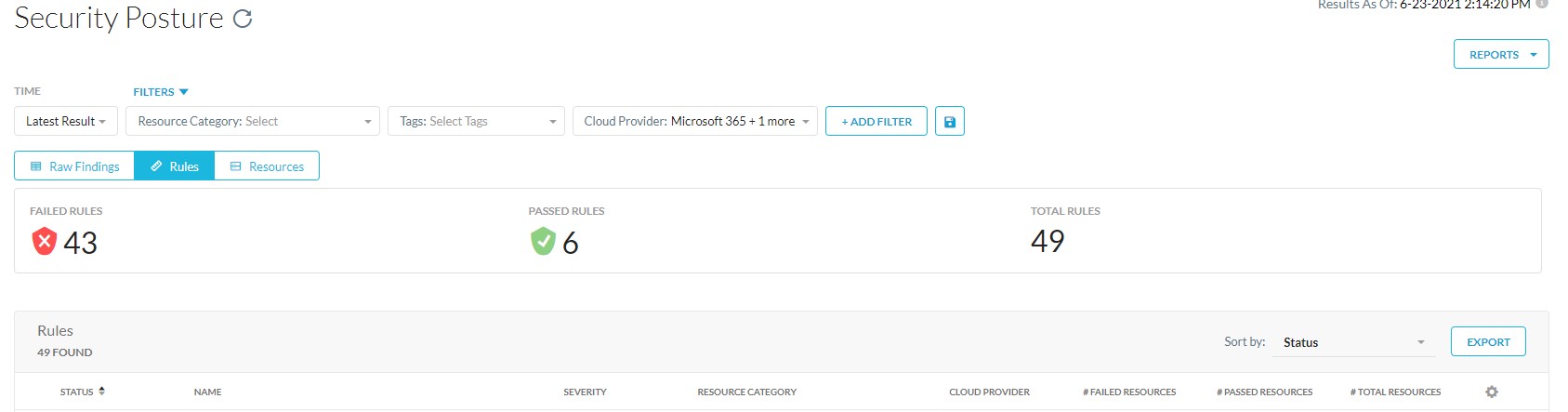
En la pestaña Rules, se muestra información sobre el cumplimiento de las reglas.
En la pestaña Rules, se muestra la siguiente información:
- With Errors: la cantidad total de reglas con errores.
- Rules Failed: la cantidad total de reglas de cumplimiento que fallaron con un recurso.
- Rules Passed: La cantidad total de reglas de cumplimiento que se aprobaron con un recurso.
- Total Rules: La cantidad total de reglas de cumplimiento que se verificaron con un recurso.
- Estado: el estado de la regla cuando se verifica con el recurso. Si el recurso contiene violaciones de reglas, el estado de la regla aparecerá como Failed.
- Name: el nombre de la regla de cumplimiento.
- Gravedad: el nivel de gravedad de la violación. Hay cuatro niveles: Critical, High, Medium y Low.
- Resource Category: la categoría de recursos de SaaS.
- Resource Type: el tipo de recurso de SaaS.
- Cloud Provider: el proveedor de servicios de nube. Netskope ofrece seguridad para Amazon Web Services, Microsoft Azure, Google Cloud Platform, Microsoft 365, GitHub y Salesforce.
- # Failed Resources: la cantidad total de recursos que violaron la regla de cumplimiento.
- # Unknown Resources: la cantidad total de recursos desconocidos.
- # Passed Resources: la cantidad total de recursos que aprobaron la regla de cumplimiento.
- # Total Resources: la cantidad total de recursos verificados con una regla de cumplimiento.
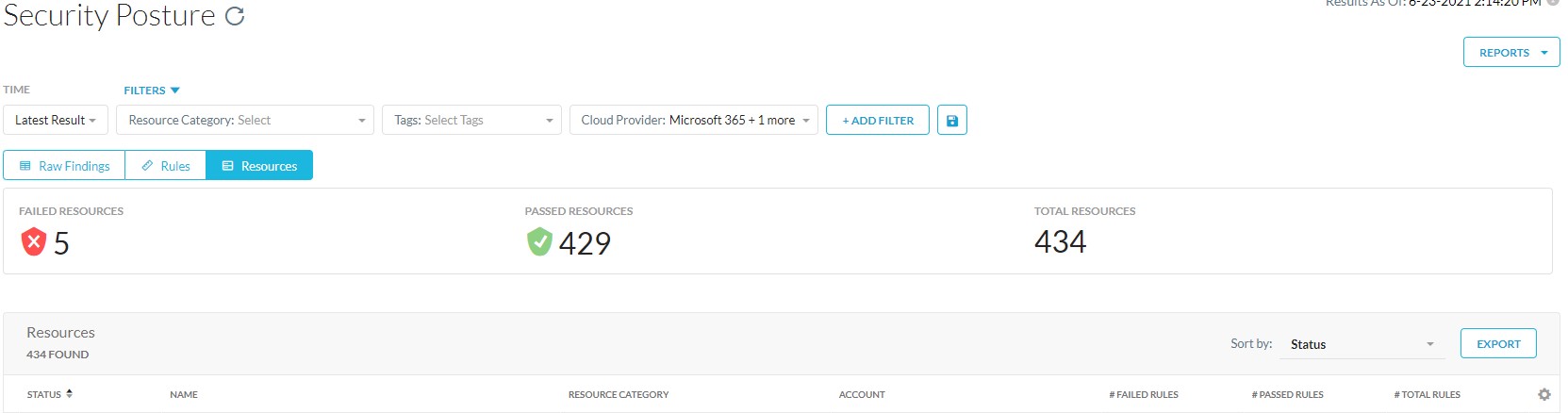
En la pestaña Resources, se muestra información sobre los recursos de SaaS.
En la pestaña Resources, se muestra la siguiente información:
- With Errors: la cantidad total de recursos con errores.
- Estado: el estado del recurso cuando se verifica el cumplimiento. Si el recurso contiene violaciones de reglas, el estado del recurso aparecerá como Failed.
- Name: el nombre del recurso.
- Region: la ubicación de la cuenta.
- Resource Category: la categoría de recursos de SaaS.
- Resource Type: el tipo de recurso de SaaS.
- Cloud Provider: el proveedor de servicios de nube. Netskope ofrece seguridad para Amazon Web Services, Microsoft Azure, Google Cloud Platform, Microsoft 365, GitHub y Salesforce.
- Account: el nombre de la cuenta del servicio SaaS.
- # Failed Rules: la cantidad total de reglas de cumplimiento que fallaron con un recurso.
- # Unknown Rules: la cantidad total de reglas desconocidas.
- # Passed Rules: La cantidad total de reglas de cumplimiento que se aprobaron con un recurso.
- # Total Rules: La cantidad total de reglas de cumplimiento que se verificaron con un recurso.

De manera predeterminada, en las páginas Raw Findings, Rules y Resources, se muestran los resultados de auditoría más recientes. Puede elegir ver los resultados de una fecha específica.
- Haga clic en el menú desplegable Time y realice una de las siguientes acciones:
- Seleccione Latest Result y vaya al paso 3.
- Seleccione As of Date para seleccionar una fecha específica y vaya al paso 2.
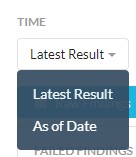
- Especifique la fecha y la hora en el selector de fecha y, a continuación, haga clic en Apply.
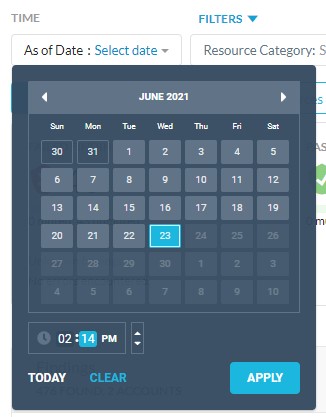
- Registre las observaciones de los resultados de auditoría.
Los resultados de auditoría se pueden filtrar seleccionando Resource Category, Tags y Cloud Provider. Para limitar aún más los resultados en la página, haga clic en Add Filter y seleccione una opción de la lista.
Puede filtrar en función de las siguientes opciones.
- Estado: seleccione Failed o Passed.
- With Error: seleccione Yes o No.
- Muted: seleccione Yes o No.
- Last Remediation Status: seleccione None, Started, Completed o Error.
- Remediated By: seleccione Auto-remediation u On-demand remediation.
- Rule name: seleccione Rule Name e ingrese un nombre de regla en el campo de búsqueda.
- Perfil: seleccione un perfil de evaluación de seguridad de la lista.
- Política: seleccione una política de evaluación de seguridad de la lista.
- Gravedad: seleccione un nivel de gravedad. Hay cuatro niveles: Critical, High, Medium y Low.
- Compliance Standard: seleccione o busque un estándar de cumplimiento. Por ejemplo, NIST-CSF-1.1.
- Resource Name: seleccione Resource Name e ingrese un nombre de recurso en el campo de búsqueda.
- Netskope Resource ID: seleccione Netskope Resource ID e ingrese un ID de recurso en el campo de búsqueda.
- Account: seleccione Account Name e ingrese un nombre de cuenta en el campo de búsqueda.
- Region: seleccione Region, y elija una región de la lista o ingrese la región en el campo de búsqueda.
Puede hacer clic en una regla en la tabla de reglas de las páginas Rules o Raw Findings para ver información detallada sobre la regla. En la ventana Rule Detail, se proporciona una descripción de la regla.
La ventana contiene las siguientes pestañas:
- Definición: la sintaxis de la regla que define la regla predefinida o personalizada. Las reglas personalizadas se pueden definir mediante el lenguaje específico del dominio.
- Corrección: la acción de corrección que se debe realizar para corregir la violación. En algunas reglas, también se proporcionan pasos manuales para corregir la violación.
- Compliance: los diversos estándares de cumplimiento que satisface la regla. En esta pestaña, se proporciona el estándar de cumplimiento, la sección, el control y la descripción de la regla definida en la documentación del estándar de cumplimiento.
- Otros: muestra la descripción de la regla, el servicio que utiliza el recurso y el tipo de regla, personalizada o predefinida.
Para comunicarse con el equipo de soporte, consulte los números de teléfono de soporte internacionales de Dell Data Security.
Vaya a TechDirect para generar una solicitud de soporte técnico en línea.
Para obtener información y recursos adicionales, únase al foro de la comunidad de seguridad de Dell.
Additional Information
Videos
Article Properties
Affected Product
Netskope
Last Published Date
22 Nov 2023
Version
5
Article Type
How To